Кинопоиск – один из популярных онлайн-кинотеатров в России, предлагающий широкий выбор фильмов и сериалов. Многие владельцы телевизоров Samsung хотят иметь доступ к Кинопоиску на своем устройстве и смотреть любимые фильмы на большом экране. Но как включить Кинопоиск на телевизоре Samsung через пульт?
В данной статье мы рассмотрим несколько простых шагов, которые помогут вам настроить Кинопоиск на вашем телевизоре Samsung без лишних хлопот.
Первым шагом, который вам необходимо сделать, - это убедиться, что ваш телевизор Samsung подключен к интернету. Для этого вам понадобится обратиться к настройкам телевизора и выбрать раздел "Сеть". В этом разделе вы сможете подключить свой телевизор к Wi-Fi или проводной сети.
После подключения к интернету перейдите к пульту телевизора и нажмите кнопку "Smart Hub", которая обычно имеет иконку домика. Эта кнопка открывает главное меню Smart TV, где вы сможете установить Кинопоиск и другие приложения.
В главном меню Smart TV найдите раздел "Магазин приложений" или "Samsung Apps". Зайдя в этот раздел, вы увидите список доступных для установки приложений. Среди них вы обязательно найдете Кинопоиск. Найдите иконку Кинопоиска и нажмите на нее, чтобы войти в подробное описание приложения.
Включение Кинопоиска на телевизоре Samsung
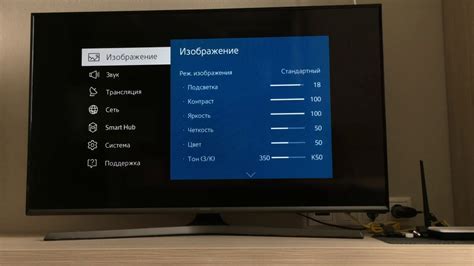
Для подключения Кинопоиска на телевизоре Samsung через пульт:
| Шаг 1: | Включите телевизор и убедитесь в подключении к интернету. |
| Шаг 2: | Нажмите на пульте "Smart Hub" или "Меню" для открытия главного меню телевизора. |
| Шаг 3: | Выберите "Приложения" или "Samsung Apps" в главном меню. |
| Шаг 4: | Найдите и выберите значок Кинопоиска на экране приложений. |
| Шаг 5: | Нажмите "Установить" или "Запустить" для загрузки или открытия приложения. Дождитесь завершения загрузки. |
| Шаг 6: | После успешной установки Кинопоиска нажмите "Выйти" или "ОК", чтобы вернуться в главное меню. |
| Шаг 7: | Теперь вы можете найти и запустить приложение Кинопоиска в разделе "Установленные приложения" или на главной панели приложений телевизора. |
Теперь вы можете наслаждаться просмотром фильмов и сериалов на Кинопоиске прямо на своем телевизоре Samsung.
Подготовка к использованию
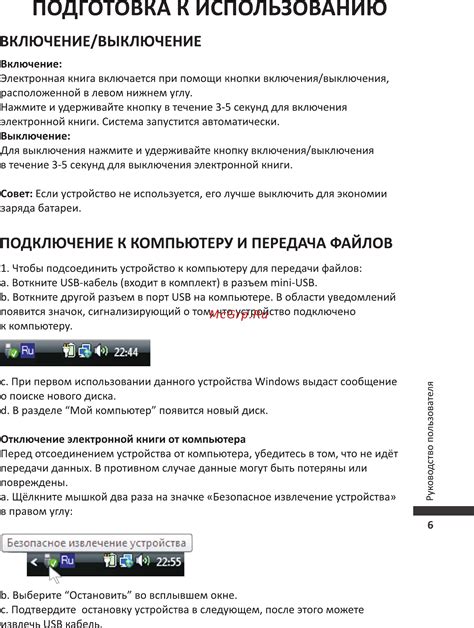
Шаг 1: Убедитесь, что у вас имеется рабочий и подключенный к телевизору Samsung пульт дистанционного управления.
Шаг 2: Включите телевизор, нажав кнопку "Включение/Выключение" на пульте дистанционного управления.
Шаг 3: Подключите телевизор к интернету. Для этого вы можете использовать проводное подключение через Ethernet-кабель или беспроводное подключение Wi-Fi.
Шаг 4: Откройте меню Smart Hub на телевизоре и нажмите кнопку "Smart Hub".
Шаг 5: В меню Smart Hub найдите и откройте "Приложения".
Шаг 6: Найдите приложение Кинопоиск и нажмите "Установить" или "Добавить".
Шаг 7: После установки приложения откройте его из меню Smart Hub.
Шаг 8: Теперь вы можете смотреть фильмы и сериалы через Кинопоиск на телевизоре Samsung!
Обратите внимание, что доступность приложения Кинопоиск на телевизоре Samsung зависит от модели и региона. Убедитесь, что ваш телевизор поддерживает данное приложение.
Установка приложения Кинопоиск

Шаг 1: Включите телевизор Samsung и убедитесь, что у вас есть доступ к интернету.
Шаг 2: На пульте нажмите кнопку "Smart Hub", чтобы открыть приложения Smart TV.
Шаг 3: Используя кнопки на пульте, выберите иконку "Samsung Apps" и нажмите кнопку "Enter".
Шаг 4: В открывшемся приложении выберите категорию "Видео" или воспользуйтесь поиском, чтобы найти приложение "Кинопоиск".
Шаг 5: Нажмите на иконку приложения "Кинопоиск" и выберите "Установить".
Шаг 6: Подождите, пока приложение устанавливается. Это может занять некоторое время, в зависимости от скорости вашего интернет-соединения.
Шаг 7: После завершения установки нажмите кнопку "Enter" на пульте, чтобы открыть приложение "Кинопоиск".
Шаг 8: Теперь вы можете наслаждаться просмотром фильмов, сериалов и другого видеоконтента через приложение "Кинопоиск" на вашем телевизоре Samsung.
Открытие приложения на телевизоре
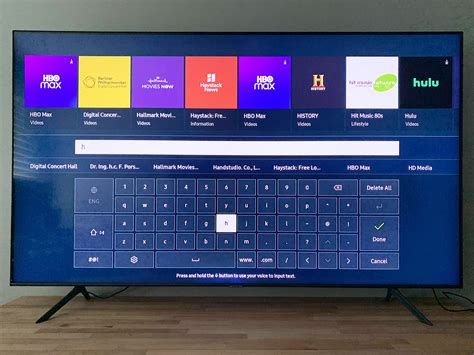
Чтобы открыть приложение на телевизоре Samsung, следуйте этим простым шагам:
- Включите телевизор. Убедитесь, что он подключен к электрической сети и нажмите кнопку включения на пульте.
- Переключитесь на домашний экран. Если режим "Телевидение" активирован, нажмите кнопку "Источник" на пульте и выберите "Домашний экран" с помощью стрелок.
- Выберите иконку приложения. На домашнем экране найдите "Кинопоиск" с помощью стрелок и нажмите кнопку "ввод".
- Откройте приложение. После нажатия кнопки "ввод", приложение "Кинопоиск" откроется. Теперь можно искать и смотреть фильмы и сериалы.
Теперь у вас есть доступ к Кинопоиску на телевизоре Samsung. Наслаждайтесь просмотром!
Вход в аккаунт Кинопоиска
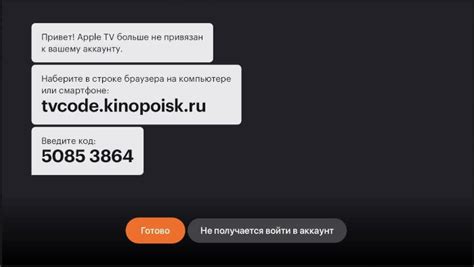
Для доступа ко всем возможностям Кинопоиска на телевизоре Samsung, войдите в аккаунт.
Шаги для входа в аккаунт Кинопоиска на телевизоре Samsung:
- Включите телевизор и убедитесь, что он подключен к интернету.
- На пульте дистанционного управления найдите кнопку "Smart Hub" и нажмите на нее.
- Используя кнопки на пульте, выберите "Приложения" и нажмите на кнопку "Войти" или "Авторизация".
- На экране появится список доступных приложений, найдите и выберите "Кинопоиск".
- В открывшемся меню выберите "Войти в аккаунт" и введите свои данные - электронную почту или номер телефона и пароль.
- Нажмите на кнопку "Войти" или "Авторизоваться".
Если у вас еще нет аккаунта Кинопоиска, вы можете зарегистрироваться, следуя указаниям на экране.
После входа в аккаунт вы сможете насладиться просмотром фильмов, сериалов и другого контента на Кинопоиске прямо на вашем телевизоре Samsung.
Поиск и просмотр фильмов и сериалов

С помощью функции Кинопоиск на телевизоре Samsung можно легко найти и смотреть любимые фильмы и сериалы.
Чтобы воспользоваться функцией, выполните следующие шаги:
- Включите телевизор Samsung и откройте Smart Hub.
- Перейдите к разделу "Поиск" и введите название фильма или сериала.
- Нажмите на кнопку "Enter" или "OK", чтобы начать поиск.
- Выберите интересующий вас контент из результатов.
- Начните просмотр выбранного видео, нажав на кнопку "Enter" или "OK".
Теперь вы сможете наслаждаться фильмами и сериалами на телевизоре Samsung с помощью Кинопоиска.
Настройка пульта
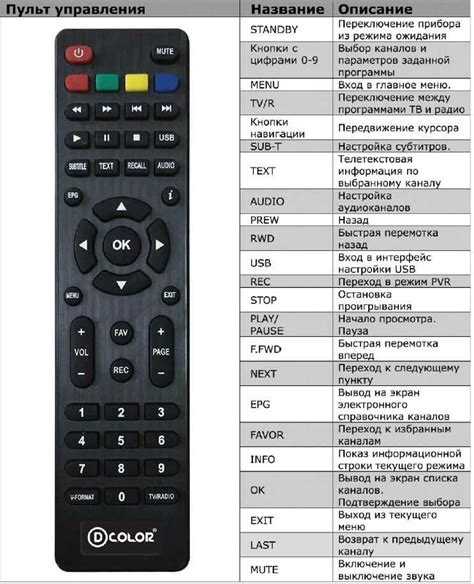
Для использования Кинопоиска на телевизоре Samsung настройте пульт следующим образом:
- Нажмите кнопку "Меню" на пульте телевизора.
- Выберите раздел "Настройки" с помощью кнопок со стрелками.
- Перейдите в раздел "Сеть".
- Выберите "Настройка сети".
- Откройте "Беспроводная настройка" и выберите свою Wi-Fi сеть.
- Введите пароль, если сеть защищена.
- Подключитесь к Wi-Fi и вернитесь в меню.
- Найдите приложение Кинопоиска и выберите его.
- Нажмите кнопку "Ввод".
- Теперь используйте Кинопоиск на телевизоре Samsung с пультом.
Обратите внимание, что для использования Кинопоиска на телевизоре вам потребуется аккаунт на Кинопоиске. Если у вас его нет, зарегистрируйтесь на сайте Кинопоиска.
Подключение к Wi-Fi

Чтобы включить Кинопоиск на телевизоре Samsung через пульт, сначала подключите телевизор к Wi-Fi. Только после этого можно будет пользоваться приложениями, в том числе Кинопоиском.
Для подключения к Wi-Fi:
- Нажмите на кнопку "Меню" на пульте.
- Перейдите в раздел "Настройки".
- Выберите "Сеть" или "Сетевые настройки".
- Нажмите на пункт "Подключение к беспроводной сети" или "Wi-Fi".
- Из списка доступных Wi-Fi сетей выберите свою домашнюю сеть.
- Ввведите пароль от своей Wi-Fi сети, если требуется.
- Нажмите "Подключить" или "OK".
После выполнения этих шагов ваш телевизор Samsung будет подключен к Wi-Fi и готов к использованию приложения Кинопоиск. Теперь вы сможете наслаждаться просмотром фильмов, сериалов и другого контента прямо на большом экране вашего телевизора.
Проблемы и их решения

При подключении Кинопоиска на телевизоре Samsung через пульт могут возникнуть следующие проблемы:
1. Отсутствие приложения на телевизоре.
Если на телевизоре Samsung нет приложения Кинопоиск, загрузите его через Samsung Apps. Проверьте подключение к интернету, найдите магазин приложений на главном экране или в Smart Hub. Найдите Кинопоиск в поиске и установите.
2. Проблемы с установкой или работой.
Если Кинопоиск не запускается или работает нестабильно, попробуйте:
- Перезагрузите телевизор.
- Обновите приложение через Samsung Apps.
- Проверьте доступное место на внутреннем накопителе телевизора. Если оно заканчивается, удалите лишние файлы.
- Подключитесь к стабильной Wi-Fi или используйте кабельное подключение Ethernet.
3. Невозможность авторизации.
Если у вас проблемы с авторизацией в Кинопоиске на телевизоре Samsung, проверьте следующее:
- Проверьте правильность логина и пароля на Кинопоиске.
- Убедитесь в интернет-соединении на телевизоре.
- Обновите приложение Кинопоиск.
- При необходимости обратитесь в службу поддержки Кинопоиска.
Надеемся, эти советы помогут вам подключить Кинопоиск на телевизоре Samsung.